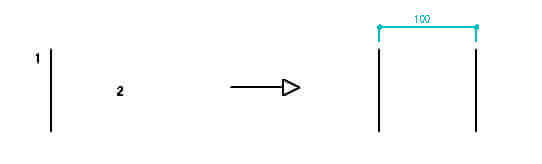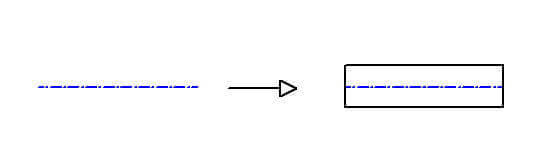JWW-使い方 複線
複線
JWW -使い方 複線の解説
複線 JWW-解説マニュアル
複線
スマホで、JWW-使い方を 操作+PDF編集→
本記事には、PRが含まれています
JWW-使い方 HOME>複線●目次 JWW-使い方 ~基本操作と応用
JWW-使い方で疑問の多い項目
移動 印刷 拡大縮小 画像・写真 寸法 線の太さ ダウンロード 塗りつぶし PDFに変換 レイヤー
●PDFをDXFに変換 JWW で、操作できます フリーソフト
●PDF編集の目次 PDF編集を、フリーソフトやフリーオンラインで
PDF結合・PDF圧縮・PDF分割・PDF作成変換・PDFからjpeg変換・PDFパスワード解除・PDFパスワード設定
JWW -複線
複線は、線・円弧を指定した間隔で、平行に書けます
複線
複線は、線・円弧を指定した間隔で平行に書きます。複線を書くには、ツールバーの中から「複線」のボタンをクリックします。
複線の例
複線のコントロールバー
複線のコントロールバーを、左側から順に説明します。
複線間隔
複写する図形の間隔を、ここに入力します。
連続
複線方向を確定した後、連続を左クリックしていくと、指定した方向と複線間隔で連続で複線が書けます。
端点指定
複線間隔入力後、端点指定を選択すると、長さの異なる複線を書けます。始点・ 終点を指示できます。直線だけの複線機能になります。
連続線選択
連続線の中で、一本の線について複線間隔を入力後に、連続線選択をクリックすることで連続線全体を一括で複線にします。連続線とは、連線のコマンドで書いた図形のことです。
範囲選択
図形を範囲で囲み、その範囲内の図形を複線にします。複線コマンドを押したら、コントロールバーで範囲選択が選択可能になっています。
両側複線
基準線の両側に複線が書けます。基準線を指示した後に複線間隔入力します。そして両側複線を選択すると、基準線の両側に線が書けます。
留線付両側複線
両側複線に留線を書きます。直線のみの複線機能です。
留線出
上記の留線付両側複線を書く前に、寸法を指示すると、基準線より長くしたり短くしたりできます。
移動
指定した複線の間隔で、図形を移動します。基準線を選び、複線の間隔を入力し、この移動ボタンを押せば基準線が移動します。複線コマンドは元の図形はそのままなのですが、この移動コマンドだけは元の基準線を動かします。
JWW-使い方の一口メモ ー複線
JWW の複線は、線・円弧を指定した間隔で平行に書きます。複線間隔は複写する図形の間隔を入れます。複線方向を確定した後、連続を左クリックしていくと、指定した方向と複線間隔で連続で複線が書けます。複線間隔入力後、端点指定を選択すると、長さの異なる複線を書けます。始点・ 終点を指示できます。直線だけの複線機能になります。JWW-使い方 の、基本操作と応用 目次ページ
JWW の操作全般は、上記の目次ページを参考にしてください
PDFの編集を、フリー(無料)で行います 目次ページ
PDFの編集をフリーソフト(無料ソフト)、フリーオンライン(無料)などで行います
JWW-使い方のリンク
SXFデータを画面上で参照、確認するための閲覧ソフト(SXFブラウザ Ver2)
Copyright(C) JWW-使い方 . All rights reserved.
複線
JWW の複線は、線・円弧を指定した間隔で、平行に書きます。文章にすると、複線は分かりづらいかもしれません。ページの冒頭に、指定した間隔で平行に書くというイメージを、図示しています。JWW / JWWの複線を筆頭に、どんな機能も優れているのですが、言葉だけではわかりにくかったりもします。なるべくわかりやすいように、図示を多くするようにしていますので、うまく活用してください。